Program tidak akan terbuka saat Anda mengkliknya di Windows 10? 7 cara untuk memperbaiki
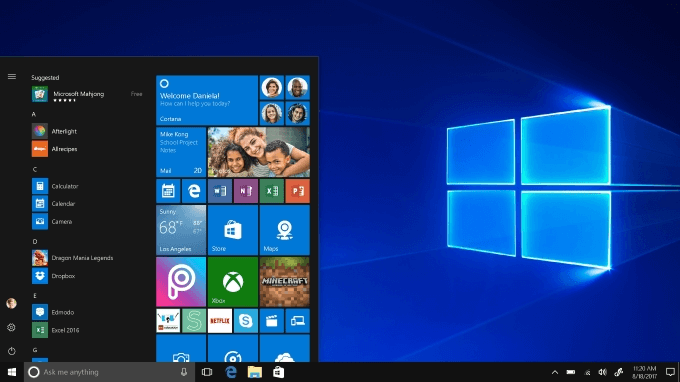
- 4197
- 1023
- Hector Kuhic
Windows 10 bisa dibilang sistem operasi paling ramah pengguna di pasaran saat ini, dan tentu saja memerintahkan basis pengguna tertinggi. Sayangnya, bahkan sistem yang paling beroperasi tidak kebal terhadap masalah sekarang dan kemudian.
Ini membuat frustrasi ketika suatu program menolak untuk membuka saat diklik, tetapi kabar baiknya adalah ada beberapa perbaikan. Anda tidak harus paham teknologi untuk meluruskan masalah-hanya mencoba beberapa langkah ini untuk mendapatkan Windows 10 melakukan sebagaimana mestinya.
Daftar isi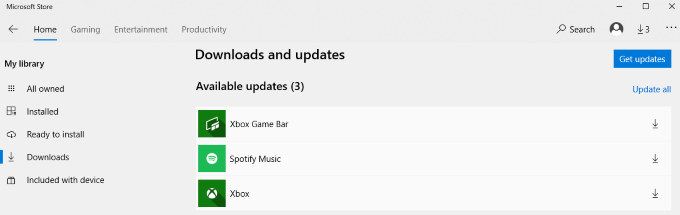
Ini akan membuka daftar aplikasi yang Anda instal. Klik Dapatkan pembaruan Untuk memperbarui aplikasi apa pun dengan pembaruan yang tersedia. Dalam beberapa kasus, tiga titik mungkin digantikan oleh ikon panah. Mengklik panah ini juga akan memulai pembaruan.
2. Pastikan Windows 10 diperbarui
Jika memperbarui aplikasi Anda tidak berfungsi, pastikan Windows 10 mutakhir. Ide yang bagus untuk menjaga agar sistem operasi Anda diperbarui setiap saat. Pembaruan OS Memperbaiki kelemahan dan bug keamanan dan merampingkan pengalaman pengguna Anda.

Membuka Pengaturan > Pembaruan & Keamanan > pembaruan Windows. Jika pembaruan tersedia, itu akan ditampilkan di jendela di sebelah kanan. Klik Restart sekarang Jika diminta untuk menyelesaikan menginstal pembaruan. Jika tidak ada pembaruan yang tersedia, Anda akan melihat pesan yang memberi tahu Anda bahwa Windows terbaru.
3. Restart PC Anda
“Sudahkah Anda mencoba mematikannya dan kembali lagi?Ungkapannya mungkin lelucon, tetapi restart cepat dari mesin Anda dapat menyelesaikan banyak masalah.
Klik Awal menu dan kemudian pilih Kekuatan ikon.
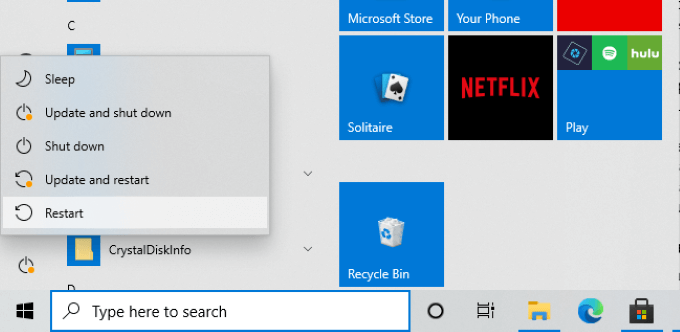
Memilih Mengulang kembali Dan kemudian tunggu sistem Anda kembali online. Uji aplikasi Anda sebelum melanjutkan ke langkah berikutnya. Dalam banyak kasus, restart akan menyelesaikan masalah apa pun yang Anda temui.
Jika restart tidak membantu, pertimbangkan untuk mematikan komputer sepenuhnya selama setidaknya satu menit dan kemudian menyalakannya kembali.
4. Jalankan Pemecah Masalah
Windows 10 memiliki banyak alat bawaan yang dapat membantu memperbaiki banyak masalah yang mungkin Anda temui. Salah satunya adalah pemecah masalah. Pertama, buka Pengaturan > Pembaruan & Keamanan dan kemudian pilih Pemecahan masalah. Pilih Pemecah masalah tambahan dan gulir ke bawah halaman.
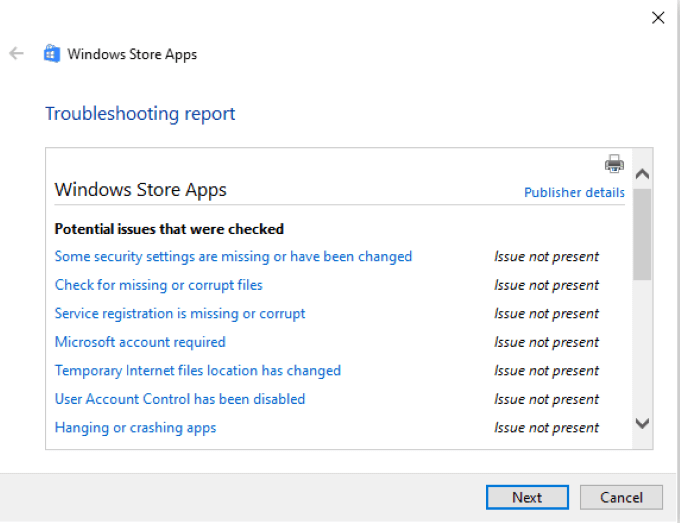
Pilih Aplikasi Windows Store, dan di dalam kotak di bawahnya pilih Jalankan Pemecah Masalah. Periksa apakah kontrol akun pengguna diaktifkan; Jika ini saat ini tidak aktif, Windows akan meminta Anda untuk mengaktifkannya.
Pemecah masalah akan dimulai dan akan memindai aplikasi Anda untuk masalah. Jika memungkinkan, itu akan secara otomatis memperbaiki masalah. Di akhir pemindaian, pemecah masalah akan memberikan laporan tentang apa yang diperbaiki. Dalam beberapa kasus, Anda mungkin diminta untuk memulai ulang PC Anda setelah Anda menjalankan pemecah masalah untuk menyelesaikan proses.
5. Pastikan Layanan Pembaruan Windows sedang berjalan
Banyak orang melaporkan bahwa aplikasi Windows 10 tidak akan terbuka jika layanan pembaruan tidak berjalan di latar belakang. Untuk memastikan itu berjalan, tekan Windows + R dan masuk jasa.MSC.
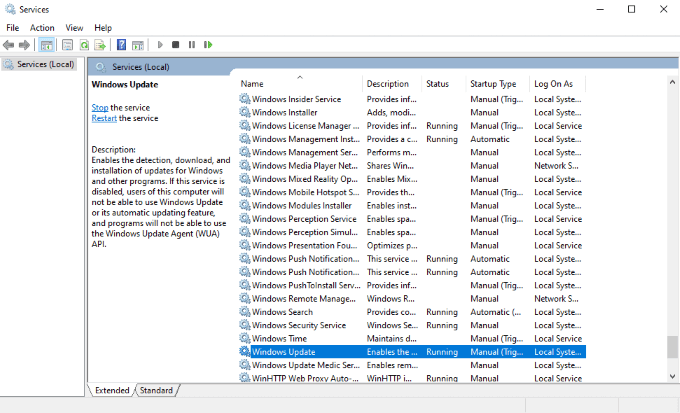
Ini membuka daftar layanan di mesin Anda. Gulir ke bawah sampai Anda menemukan pembaruan Windows dan periksa bilah status. Itu harus dikatakan Berlari. Jika tidak, klik kanan pembaruan Windows dan pilih Awal.
6. Pastikan Layanan Identitas Aplikasi sedang berjalan
Layanan penting lainnya untuk aplikasi Windows 10 adalah Layanan Identitas Aplikasi. Pastikan layanan ini aktif jika program Anda menolak untuk membuka. Seperti sebelumnya, ketik Windows + R dan ketik jasa.MSC.
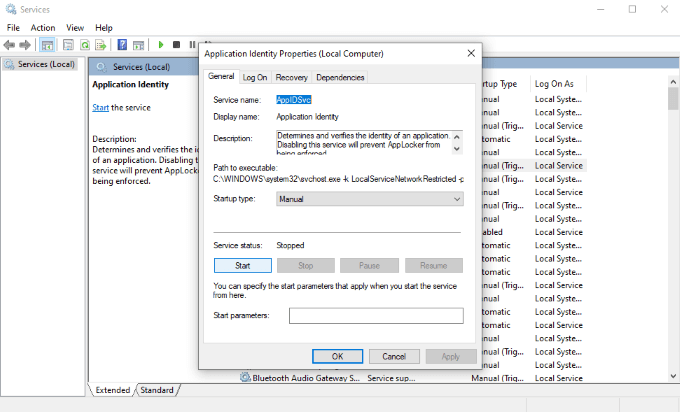
Gulir daftar sampai Anda melihat Identitas aplikasi. Klik dua kali layanan untuk membuka menu Pengaturannya. Mencari Status pelayanan dan periksa apakah itu berjalan atau berhenti. Jika berhenti, pilih Awal. Windows akan memulai proses.
Setelah selesai, pilih Oke.
7. Gunakan Pemeriksa File Sistem
Salah satu alasan program tidak terbuka adalah karena file mereka rusak. Ini bisa sulit untuk ditentukan, tetapi satu cara adalah dengan menggunakan pemeriksa file sistem untuk mencari informasi yang hilang atau rusak.
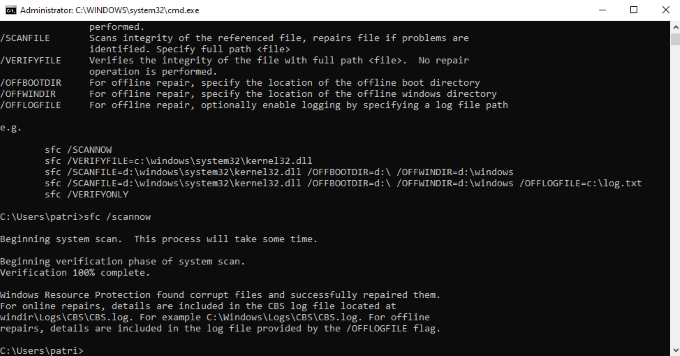
Buka prompt perintah dengan mengetik Windows + r kemudian cmd. Memukul Memasuki. Ini membuka layar prompt perintah. Meskipun mungkin terlihat mengintimidasi, tidak. Ketik saja SFC /SCANNOW dan duduk dan tunggu. Prosesnya akan membutuhkan waktu untuk beberapa menit tergantung pada ukuran drive Anda.
Saat berjalan, pemeriksa file sistem akan mencari file yang rusak dan mencoba memperbaikinya jika memungkinkan. Ini akan memberikan ringkasan aktivitasnya setelah selesai, serta tujuan di mana Anda dapat menemukan file log.
Memecahkan masalah Windows 10 Langkah demi Langkah
Windows 10 adalah sistem operasi paling populer yang ada, yang berarti bahwa penggunanya akan menghadapi beberapa masalah yang paling umum di beberapa titik. Berita baiknya adalah sebagian besar masalah dapat dengan mudah diperbaiki dengan hanya beberapa langkah.
Ada langkah -langkah lain yang dapat Anda ambil jika tidak ada opsi dalam daftar ini yang mengoreksi masalah, tetapi berhati -hatilah: mereka jauh lebih intensif dan membutuhkan sedikit pengetahuan tentang komputer. Jika Anda tidak nyaman mengambil langkah -langkah seperti ini, pertimbangkan untuk mengizinkan seorang profesional untuk melakukan perbaikan.
- « Apa itu Slui.exe di windows dan apakah aman?
- Cara menyisipkan nomor halaman ke dalam Word dan Google Documents »

